Настройка узла Экспорт в папку
Окно настроек узла Экспорт в папку состоит из двух вкладок. Основные настройки вводятся на первой вкладке – Настройки экспорта. Настройка вкладки Общие описана в специальном разделе.
Рассмотрим настройку первой вкладки подробнее. Вкладка делится на два основных поля – список доступных колонок (слева) и собственно настройки экспорта (справа):
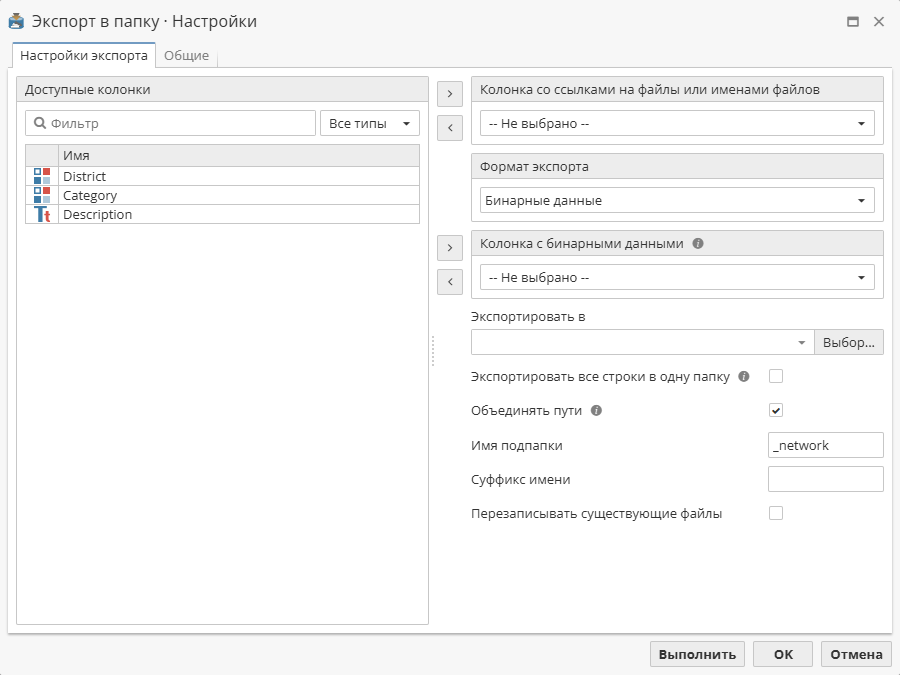
В поле Колонка со ссылками на файлы или именами файлов необходимо указать колонку с бинарными данными. При этом поле Колонка с текстом оставьте пустым. И наоборот, если вы хотите экспортировать в папку текстовые данные, переместите текстовую колонку в поле Колонка с текстом, а верхнее поле оставьте пустым.
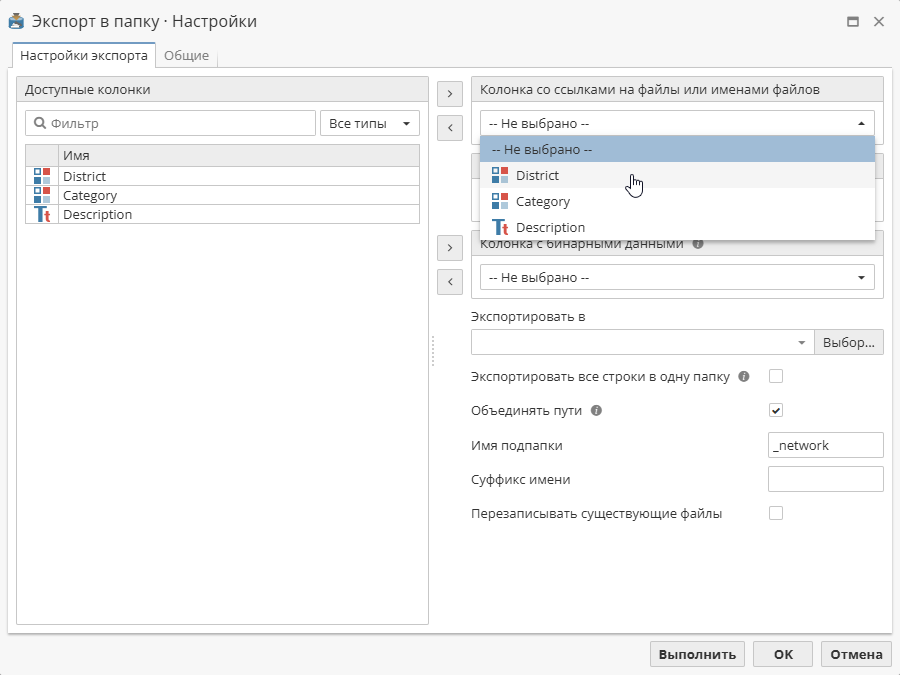
Обратите внимание, что в этом случае необходимо выбрать соответствующий Формат экспорта:
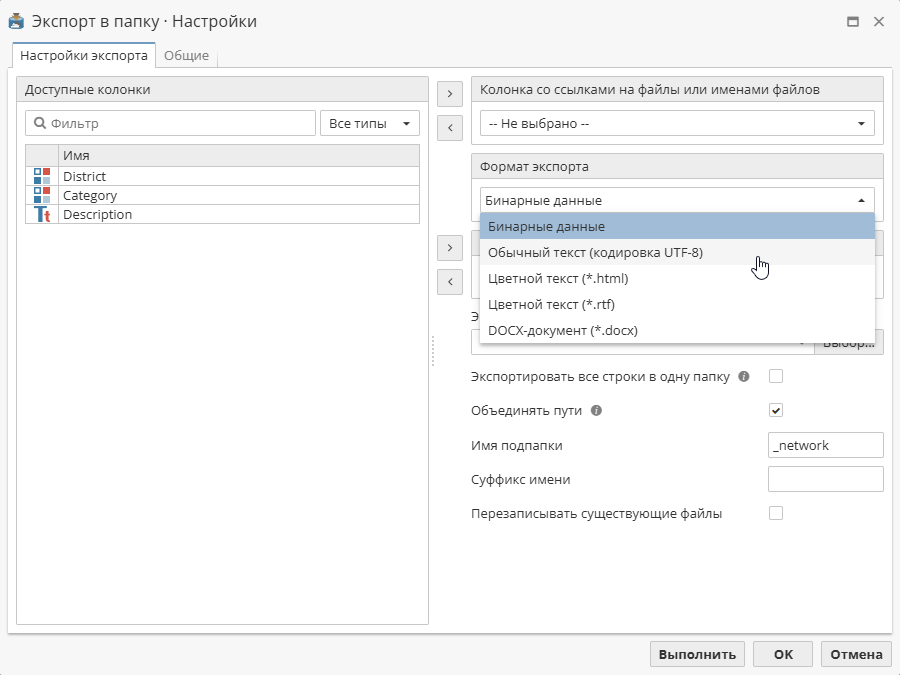
Колонка с бинарными данными позволяет извлекать бинарные данные из указанной колонки. Если для данной опции колонка не определена, бинарные даты будут извлечены из колонки, указанной для опции Колонка со ссылками на файлы или именами файлов.
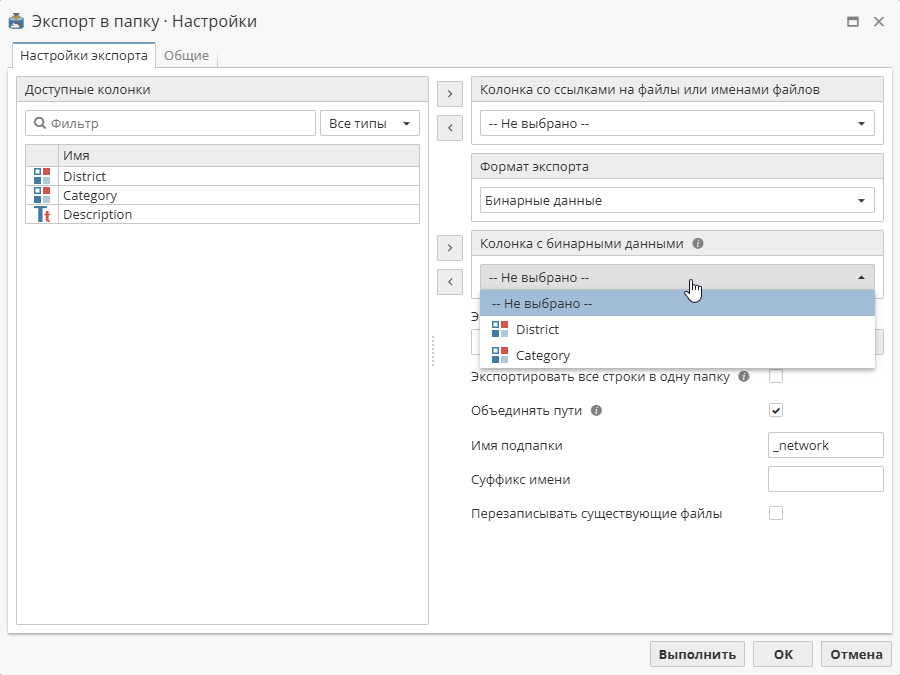
Далее необходимо указать путь сохранения новой папки. Для этого нажмите на кнопку Выбрать папку, укажите каталог в новом окне Выбор папки и нажмите ОК, чтобы закрыть окно. В поле Экспортировать в отобразится выбранный вами каталог. Здесь же после обратного слэша введите имя новой папки:
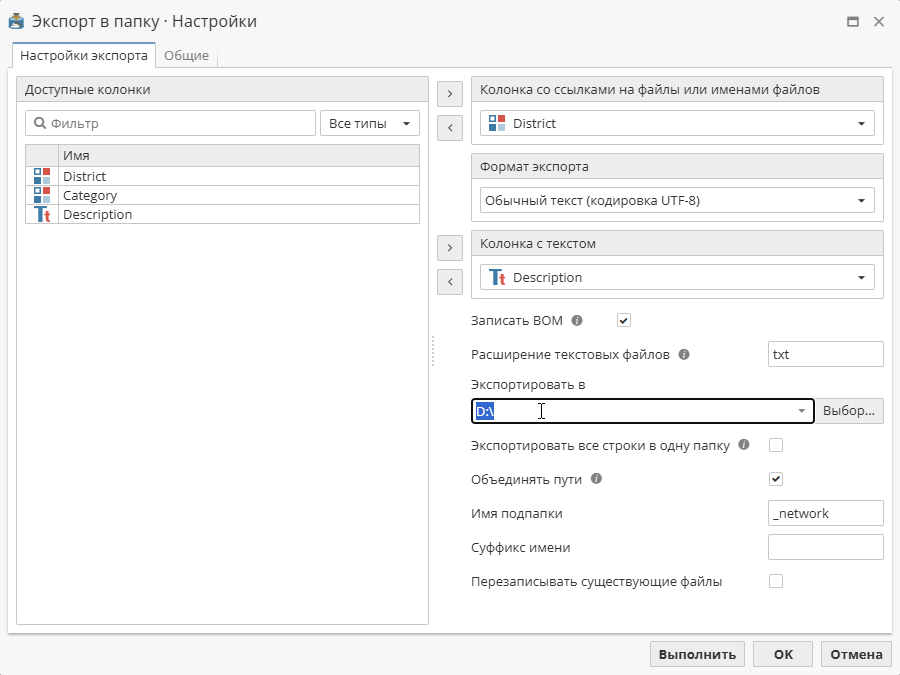
После этого узел может быть выполнен, используя оставшиеся настройки по умолчанию.
При настройке, которая представлена на скриншоте выше, узел экспортирует текстовые данные в указанную папку. По умолчанию оригинальная структура папок при экспорте бинарных данных сохраняется. Если включить опцию Экспортировать все строки в одну папку, все бинарные файлы исходной таблицы будут сохранены в одной папке, независимо от их первоначальной структуры.
| Текстовые данные, независимо от исходной структуры папок, всегда экспортируются в одну папку. |
Формат экспортируемых файлов
Выпадающее меню Формат экспорта позволяет выбрать формат экспортируемых файлов.
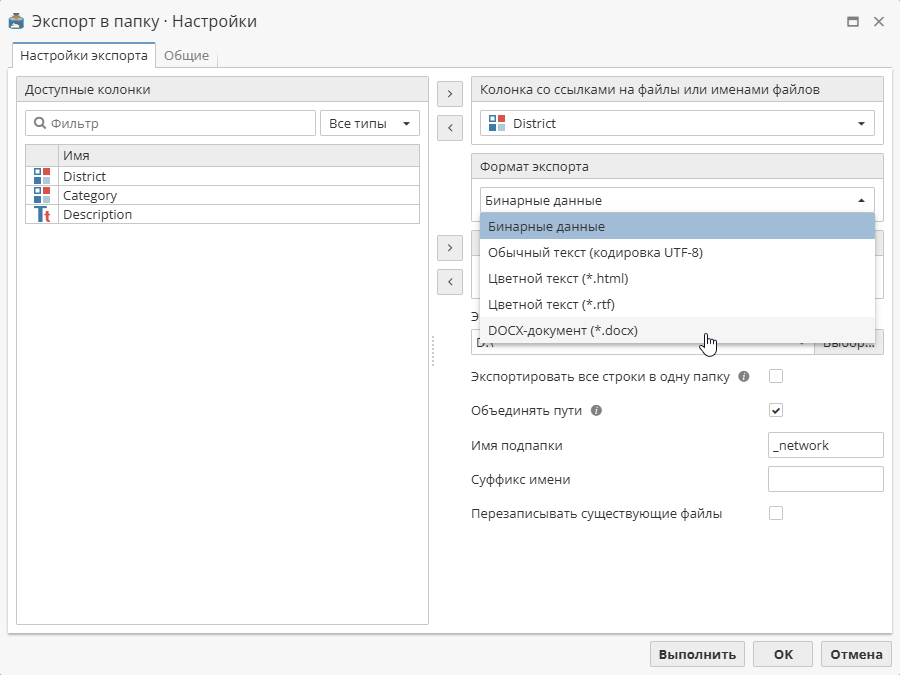
Доступны следующие режимы экспорта:
-
Бинарные данные – экспортирует бинарные данные в оригинальном формате. Обратите внимание на то, что эта опция выбрана по умолчанию, и ее нужно изменить вручную, если вы экспортируете текстовые данные.
-
Обычный текст (кодировка UTF-8) – экспортирует текстовые данные в виде файлов в формате *.txt.
-
Цветной текст (*.html) – экспортирует текстовые данные, которые содержат цветовую разметку, в виде файлов в формате *.html.
-
Цветной текст (*.rtf) – экспортирует текстовые данные, которые содержат цветовую разметку, в виде файлов в формате *.rtf.
-
DOCX-документ (*.docx) – экспортирует текстовые данные в виде файлов в формате *.docx.
Общими опциями для вышеуказанных форматов экспорта являются:
-
Расширение текстовых файлов – укажите расширение выходных текстовых файлов без точки. Данная опция доступна только для режима Обычный текст.
-
Объединять пути позволяет объединять общее начало пути файла и пути папки назначения, если значение в колонке, указанной для опции Колонка со ссылками на файлы или именами файлов или Колонки с бинарными данными, является путем файла, т.е. эта общая часть двух путей не будет создаваться в иерархии папок в папке назначении.
-
Суффикс имени позволяет по желанию пользователя указывать суффикс, который будет добавлен к имени каждого файла перед расширением. По умолчанию суффикс не дописывается.
-
Имя подпапки содержит название папки, в которую экспортируются данные, загруженные не из структуры папок, а, например, из сети Интернет, или данные, созданные в результате различных манипуляций разными узлами PolyAnalyst. Это позволяет пользователю в ходе экспорта автоматически разделять данные, поступающие из разных источников, т.е. когда одни файлы экспортируются из структуры папок, а другие — из сети.
-
Перезаписывать существующие файлы – если опция включена, то узел будет перезаписывать уже имеющиеся файлы при возникновении конфликта одинаковых имен.
Дополнительная опция Записать BOM доступна для таких форматов экспорта, как Обычный текст (кодировка UTF-8) и Цветной текст(*.html). Если опция включена, то в начало файла для определения формата кодировки будет добавлен маркер последовательности байтов. Однако для экспортированных HTML-файлов в этом нет необходимости, поскольку их кодировка уже задана с помощью соответствующего HTML-тега.
Для формата DOCX-документ (*.docx) появится ряд следующих дополнительных опций:
-
Сохранить текстовые изменения при предварительном просмотре позволяет сохранять изменения текста, которые были сделаны непосредственно во время работы в PolyAnalyst (например, исправления орфографических ошибок, сделанные узлом Проверка орфографии). При последующем открытии файла в MS Word подобные изменения при желании возможно отклонить.
-
Сохранить изменения форматирования при предварительном просмотре позволяет сохранять изменения форматирования текста, которые были сделаны во время работы в PolyAnalyst (например, подсветка фона). При последующем открытии файла в MS Word подобные изменения при желании возможно отклонить.
-
Добавить комментарии к документу – если опция включена, то экспортированный файл будет содержать комментарии, которые были добавлены во время работы в PolyAnalyst.
При использовании экспорта в DOCX-документ также доступны дополнительные опции.
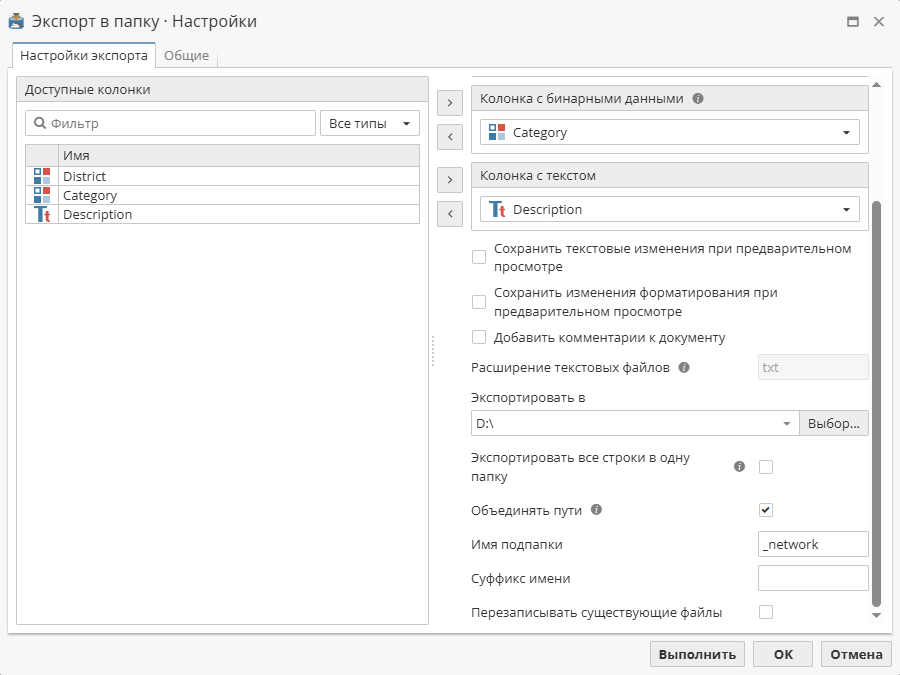
Обратите внимание, что при экспорте файла с расширением .docx, внесенные изменения и подкраска структурных элементов будут сохранены, при этом так же сохраняется исходное форматирование и структура таблиц. Если файл имеет другое расширение или не содержит бинарных данных, текст сохраняется как обычный текст в формате .docx, но теряется выделение структурных элементов.
По завершении настройки узла нажмите Выполнить.